El problema del presupuesto de rastreo SEO de WordPress y cómo solucionarlo
Publicado: 2022-11-02¿Está tratando de solucionar el problema del presupuesto de rastreo SEO de WordPress?
El presupuesto de rastreo de SEO es la cantidad de veces que los motores de búsqueda rastrearán las páginas de su sitio web. Un presupuesto de rastreo más bajo puede retrasar que sus páginas se indexen de manera oportuna. Esto puede dañar su clasificación SEO y reducir su tráfico general.
En este artículo, explicaremos el problema del presupuesto de rastreo SEO de WordPress y cómo solucionarlo rápidamente.
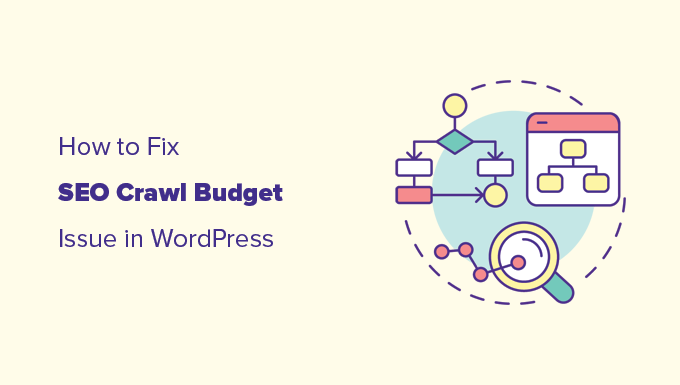
Debido a que este es un tema muy amplio, lo hemos dividido en secciones fáciles de entender. Estos son los diferentes elementos que cubriremos en este artículo:
- ¿Cómo funciona el rastreo de búsqueda?
- ¿Qué es el presupuesto de rastreo de SEO?
- ¿Qué causa los problemas de presupuesto de rastreo SEO de WordPress?
- Cómo calcular su presupuesto de rastreo de SEO
- Por qué debería preocuparse por el presupuesto de rastreo de SEO
- Cómo optimizar fácilmente el presupuesto de rastreo de SEO en WordPress
¿Cómo funciona el rastreo de búsqueda?
Los motores de búsqueda como Google utilizan bots sofisticados (programas informáticos) para visitar sitios web en Internet.
Estos bots buscan cambios en un sitio web y los comparan con el índice de búsqueda principal.
Si descubren contenido nuevo, lo agregan al índice de búsqueda. Si encuentran contenido que ya está en el índice pero ha cambiado, entonces actualizan el índice con contenido nuevo.
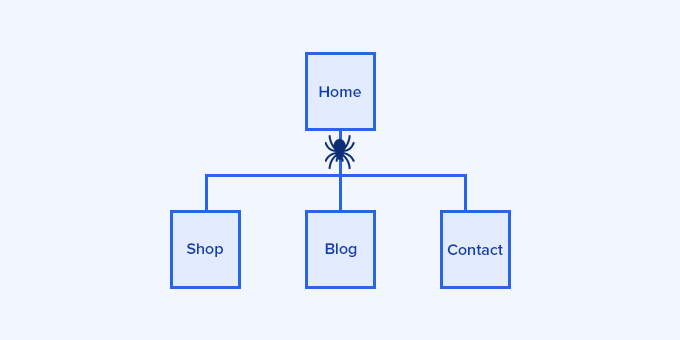
Siguen enlaces en una página y luego hacen lo mismo para esas páginas también.
La forma en que los bots se mueven de un enlace a otros enlaces en una página es similar a cómo las arañas reales se arrastran por sus redes.
Es por eso que el término rastreo se usa para describir esta actividad y, en ocasiones, es posible que los bots se denominen arañas de los motores de búsqueda.
Para un mejor SEO, debe asegurarse de que los motores de búsqueda puedan rastrear su sitio web fácilmente.
Consejo: consulte nuestra guía completa de SEO de WordPress para principiantes para obtener más información sobre SEO.
¿Qué es el presupuesto de rastreo de SEO?
El presupuesto de rastreo de SEO es la cantidad de veces que los motores de búsqueda como Google rastrearán las páginas de su sitio web.
Los bots de Google rastrean miles de millones de páginas cada día. Intentan calcular cuántas páginas rastrearán en cada dominio del sitio web para utilizar los recursos de manera eficiente.
Este número lo determinan automáticamente los algoritmos de rastreo basados en múltiples factores.
Fluctúa diariamente, lo que significa que no hay un número fijo de cuántas páginas rastreará el bot de Google en su sitio web de WordPress.
En general, los sitios web más grandes con más contenido tienen un presupuesto de rastreo más alto y los sitios web más pequeños tienen un presupuesto más bajo.
Otros factores también influyen en el presupuesto de rastreo, como la popularidad de una URL, la frescura, la frecuencia de actualización y más.
Sin embargo, debido a varias razones, es posible que esté perdiendo su presupuesto de rastreo en páginas no deseadas.
Por ejemplo, si su sitio web no está optimizado correctamente, los motores de búsqueda gastarán su presupuesto de rastreo en partes menos significativas de su sitio web que en contenido importante.
¿Qué causa los problemas de presupuesto de rastreo SEO de WordPress?
La forma en que WordPress genera URL y contenido duplicado puede causar problemas de presupuesto de rastreo.
Por ejemplo, WordPress genera automáticamente fuentes RSS para diferentes áreas de su sitio web.
Hay fuentes RSS para el blog principal, categorías y etiquetas, comentarios en cada publicación y página individual, e incluso los tipos de publicaciones personalizadas tienen URL de fuentes RSS separadas.
Los enlaces a estas fuentes RSS se agregan al código fuente HTML de su sitio web, lo que los hace visibles para los motores de búsqueda.
Ahora, los motores de búsqueda son lo suficientemente inteligentes como para reconocer contenido duplicado e ignorarlo. Sin embargo, aún los rastrearían y gastarían su presupuesto de rastreo de SEO.
Aparte de eso, los motores de búsqueda rastrearían elementos menos importantes mucho más de lo necesario. Esto incluye sus archivos, taxonomías, autores, archivos PDF y más.
Los complementos de WordPress u otras herramientas de terceros también pueden agregar parámetros de consulta a sus URL de WordPress.
Las arañas de Google pueden considerar estos parámetros de consulta como una página diferente y rastrearlos.
Por ejemplo, los parámetros UTM se utilizan para el seguimiento de Google Analytics y una página con o sin estos parámetros de consulta se vería igual.
Ejemplo: https://yourdomain.com/landingpage/?utm_source=newsletter
Esto desperdicia su presupuesto de rastreo de SEO en elementos menos importantes y se convierte en un problema.
Cómo calcular su presupuesto de rastreo de SEO
El presupuesto de rastreo de SEO no es un número fijo de páginas.
Fluctúa mucho y no existe una forma confiable de predecir cuántas páginas rastreará Google en su sitio web en un día determinado.
Sin embargo, puede obtener una idea bastante decente basada en la actividad de rastreo reciente para ver cómo Google rastrea su sitio web.
Si aún no lo ha hecho, primero debe agregar su sitio web a Google Search Console. Es una herramienta gratuita proporcionada por Google para ayudar a los propietarios de sitios web a saber cómo está su sitio web en la Búsqueda de Google.
Simplemente vaya a su panel de control de Search Console. Cambie al menú "Configuración" en la columna de la izquierda y luego haga clic en "Abrir informe" junto a "Estadísticas de rastreo".
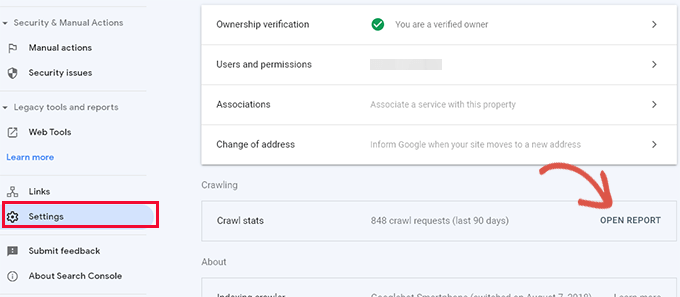
El informe de estadísticas de rastreo mostrará una descripción general de las solicitudes de rastreo en su sitio web durante las últimas semanas.
Puede pasar el mouse sobre el gráfico para ver cuántas páginas se solicitaron cada día.

Esto le da una idea de cuál fue la tasa de rastreo promedio en su sitio durante este período de tiempo.

Debajo de eso, puede ver un desglose de la actividad de rastreo por código de respuesta, tipos de archivo, propósito y tipo de bot de Google.
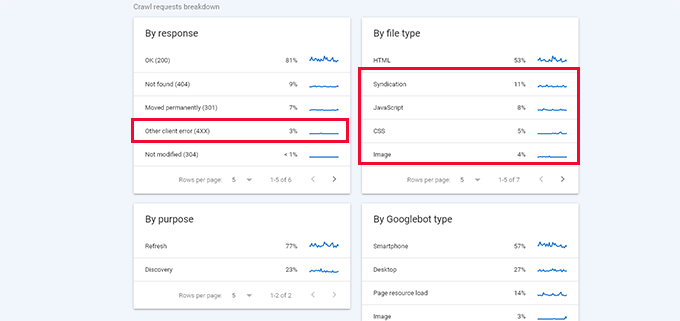
Desde aquí, puede ver cuánto se gasta el presupuesto de rastreo en errores, sindicación (fuentes RSS), JavaScript, CSS, imágenes y más.
Esto le brinda una instantánea de los elementos que puede optimizar para utilizar el presupuesto de rastreo de SEO de manera más eficiente.
Por ejemplo, si tiene muchos errores 404 rastreados, entonces puede usar un complemento de redirección para asegurarse de que esos rastreadores lleguen a contenido útil.
(Más adelante en el artículo, le mostramos cómo redirigir los errores de rastreo paso a paso).
Por qué debería preocuparse por el presupuesto de rastreo de SEO
Los motores de búsqueda necesitan rastrear su sitio web de manera eficiente, para que puedan indexar correctamente su contenido a tiempo.
Sin embargo, si su presupuesto de rastreo de SEO se está desperdiciando, es posible que su contenido importante y más nuevo no se rastree a tiempo.
Incluso pueden pasar semanas hasta que los motores de búsqueda noten las actualizaciones de sus artículos más antiguos o descubran su nuevo contenido.
Se perderá el tráfico de los motores de búsqueda, es posible que su clasificación de SEO no mejore y definitivamente perderá dinero en ventas o ingresos publicitarios.
Cómo optimizar fácilmente el presupuesto de rastreo de SEO en WordPress
La forma más fácil y segura de optimizar su presupuesto de rastreo de SEO en WordPress es usar All in One SEO para WordPress.
Es el mejor complemento SEO de WordPress que viene con una herramienta de optimización de rastreo SEO incorporada.
Primero, debe instalar y activar el complemento All in One SEO para WordPress. Para obtener más detalles, consulte nuestra guía paso a paso sobre cómo instalar un complemento de WordPress.
Nota: También hay una versión gratuita de All in One SEO que también incluye una función de limpieza de rastreo. Recomendamos usar el plan PRO del complemento pago porque también le dará acceso a la herramienta Administrador de redirección para corregir errores 404 en su sitio web.
Tras la activación, el complemento le mostrará un asistente de configuración. Simplemente siga las instrucciones en pantalla para configurar el complemento.
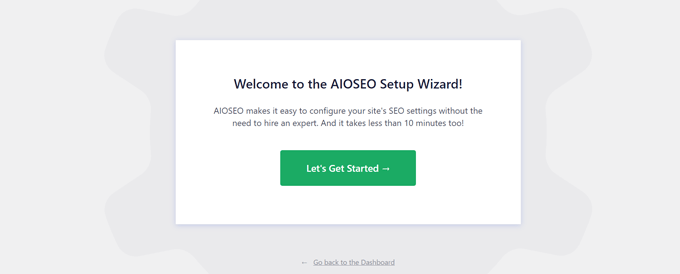
Después de eso, puede ir a la página All in One SEO » Search Appearance .
Luego, simplemente cambie a la pestaña Avanzado.
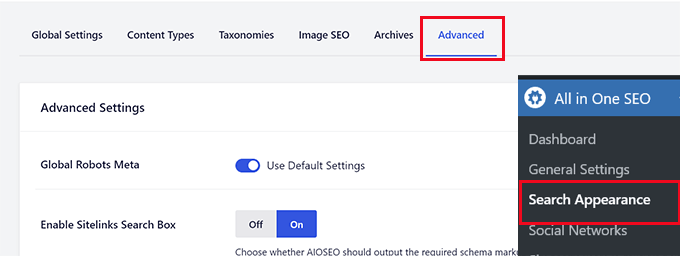
Desplácese hacia abajo hasta la parte inferior de la página y allí verá la opción 'Limpieza de rastreo'.
Haga clic en el interruptor para habilitar la función 'Limpieza de rastreo'.
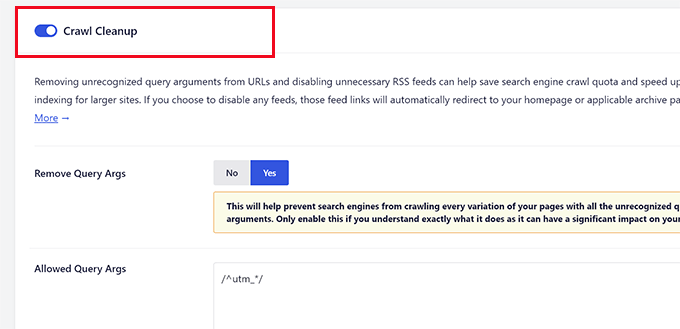
La primera opción que verá en la limpieza del rastreo es eliminar los argumentos de la consulta.
Debajo de eso, puede proporcionar una lista de argumentos de consulta que desea permitir. Los usuarios avanzados pueden usar expresiones regulares Regex aquí.
A continuación, verá opciones para las fuentes RSS de WordPress. All in One SEO le mostrará todos los diferentes tipos de fuentes RSS generadas por WordPress, y puede deshabilitar las fuentes RSS menos importantes.
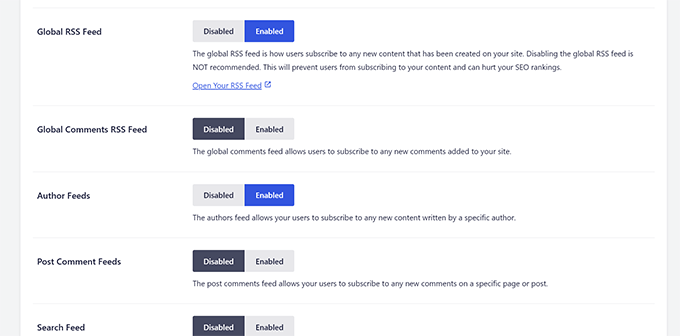
Por ejemplo, si tiene un blog de un solo autor, puede deshabilitar las fuentes del autor.
Una vez que haya deshabilitado todas las fuentes RSS no deseadas, no olvide hacer clic en el botón 'Guardar cambios' para almacenar su configuración.
Cómo configurar redireccionamientos para páginas de error
All in One SEO configurará automáticamente los redireccionamientos para los feeds que hayas desactivado. Por ejemplo, una fuente RSS de etiquetas ahora redirigirá a los usuarios a la página de archivo de etiquetas.
A continuación, debe cambiar a su panel de Google Search Console y abrir el informe de estadísticas de rastreo.
Desde aquí, puede ver las páginas que generaron errores.
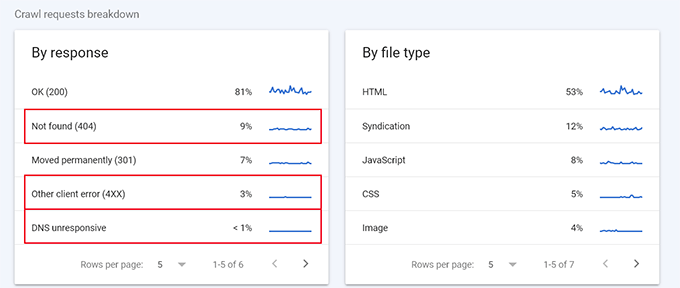
Ahora, dependiendo del código de estado, puede configurar redireccionamientos para esas páginas.
Por ejemplo, puede redirigir los errores 404 a una página similar. Puede consultar otras páginas con errores y configurar redireccionamientos para ellas también.
All in One SEO hace que sea muy fácil configurar redireccionamientos en su sitio web de WordPress. Simplemente vaya a la página All in One SEO » Redirects y agregue la URL anterior debajo de la 'URL de origen' y la nueva URL debajo del campo 'URL de destino'.
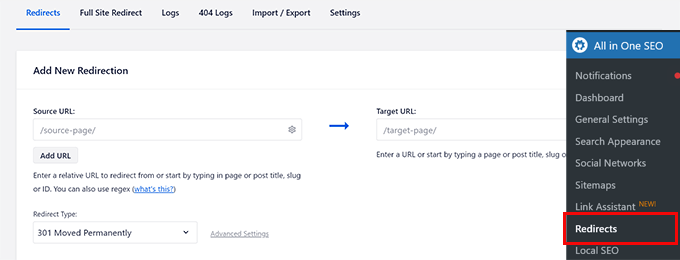
Haga clic en el botón 'Agregar redireccionamiento' para guardar su configuración. Luego, puede simplemente repetir el proceso para configurar más redireccionamientos según sea necesario. Para obtener más detalles y métodos alternativos, consulte nuestra guía sobre cómo configurar redireccionamientos en WordPress.
Esperamos que este artículo le haya ayudado a conocer el problema del presupuesto de rastreo SEO de WordPress y cómo solucionarlo. Es posible que también desee ver estos consejos de expertos sobre el uso de Google Search Console para aumentar el tráfico o ver ejemplos prácticos de cómo mejorar la tasa de clics orgánicos en WordPress.
Si te gustó este artículo, suscríbete a nuestro canal de YouTube para videos tutoriales de WordPress. También puede encontrarnos en Twitter y Facebook.
